在线演示地址:https://haiyong.site/demo/key-board-online.html
码上掘金地址:https://code.juejin.cn/pen/7134327302242074631
源码也可在文末免费获取
✨ 项目基本结构
目录结构如下:
├── css│ └── style.css├── js│ └── script.js└── index.html
复制代码
这是一个简单的 JavaScript 教程,教你如何创建 JavaScript 虚拟键盘。虚拟键盘是一种屏幕输入法,如果你使用的是 Windows 操作系统,我相信你应该也使用过 Windows 中的默认虚拟键盘。
首先,我创建了一个可以看到输入字符的结果框,也就是我们可以在其中看到所有信息的显示器。此虚拟键盘上还有另一个包含许多按钮的框。包括有许多字母按钮、一个空格和一个退格。
这个现代 Javascript 虚拟键盘非常容易创建。但是为此,你需要对 HTML、CSS 和 javascript 有一个基本的了解。
步骤 1:JavaScript 虚拟键盘的显示
现在我已经创建了显示,这个 javascript 数字小键盘的显示宽度是 500px。由于这里使用了 Neumorphism 设计,因此在显示器周围使用了阴影。
HTML
CSS
*{ padding: 0; margin: 0; box-sizing: border-box;}
body{ background-color: rgb(26, 26, 26); font-family: sans-serif;}
复制代码
#ip{ width: 500px; min-height: 30px; box-shadow: -3px -3px 5px rgb(63, 63, 63) , 3px 3px 5px black; text-align: center; color: white; letter-spacing: 1px; position: absolute; top: 165px; left: 50%; margin: -50px auto; transform:translateX(-50%) ; font-size: 18px; text-transform: capitalize;}
复制代码
显示效果
第 2 步:虚拟键盘的按钮
现在必须将所有按钮添加到虚拟键盘。在这里,我根据我的要求添加了一些按钮。
<div class="keybord">
<div class="row row1"> <button>Q</button> <button>W</button> <button>E</button> <button>R</button> <button>T</button> <button>Y</button> <button>U</button> <button>I</button> <button>O</button> <button>P</button> </div>
<div class="row row2"> <button>A</button> <button>S</button> <button>D</button> <button>F</button> <button>G</button> <button>H</button> <button>J</button> <button>K</button> <button>L</button> </div>
<div class="row row3"> <button>Z</button> <button>X</button> <button>C</button> <button>V</button> <button>B</button> <button>N</button> <button>M</button> </div>
<div class="row row4"> <div class="space" id="space">space</div> <div class="backspace" id="backspace">Backspace</div> </div>
</div>
复制代码
显示效果
第 3 步:CSS 的键盘按钮设计
首先,按钮的背景被赋予一个盒子的形状宽度:680 像素,每个按钮的宽度:50px,高度:50 像素.
CSS
.keybord{ box-shadow: -3px -3px 5px rgb(63, 63, 63) , 3px 3px 5px black; width: 680px; margin:200px auto 50px; display: flex; flex-direction: column; align-items: center; padding:20px 20px; border-radius: 10px;}
.row{ margin:5px ; user-select: none;}
button{ width: 50px; height: 50px; font-weight: bold; margin: 0 4px; border: none; background-color: transparent; color:white; box-shadow: -2px -2px 4px rgb(63, 63, 63) , 2px 2px 4px black; border-radius: 5px; cursor: pointer;}
复制代码
显示效果
该 javascript 移动键盘 中尚未设计空格和退格按钮。我使用以下 CSS 设计了这些按钮。
.row4 , .backspace , .space{ display: flex; align-items: center; justify-content: center;}
.keybord .backspace , .space{ color: white; font-weight: bold; cursor: pointer; /* user-select: none; */}.backspace , .space{ border-radius: 5px; box-shadow: -2px -2px 4px rgb(63, 63, 63) , 2px 2px 4px black;}.keybord .space{ width: 300px; height: 50px; }.keybord .backspace { width: 100px; height: 50px; margin-left: 15px; }
复制代码
下面的 CSS 已将 onclick 效果添加到按钮中。也就是说,当您单击按钮时,按钮会发生变化。
CSS
.keybord .active{ box-shadow:inset -2px -2px 4px rgb(63, 63, 63) , inset 2px 2px 4px black; color: yellow;}
复制代码
第 4 步:使用 JavaScript 激活虚拟键盘
创建了上面的屏幕虚拟键盘的设计,但是它还没有生效。首先我们确定一些 HTML 元素的常量。正如我们所知,我们不能直接在 JavaScript 中使用任何 HTML 元素。
在实现这个虚拟键盘 HTML 和 CSS 之前,让我来给大家一些信息。我们将以三种方式激活这些按钮。这意味着这个虚拟键盘可以通过鼠标、外接键盘和触摸三种方式进行控制。
JS
let button = document.getElementsByTagName('button')let p = document.getElementById('ip');let space =document.getElementById('space')
let Backspace = document.getElementById('backspace')
复制代码
我已安排使用下面的 JavaScript 使用外部键盘激活此虚拟键盘。这使您可以使用计算机的键盘来控制这个 javascript 虚拟键盘。
JS
document.body.addEventListener('keydown' , function(index){
for (let i=0 ; i <button.length ; i++) { //UpperCase() 方法返回转换为大写的字符串的值 if(button[i].innerHTML==index.key.toUpperCase()){ button[i].classList.add('active') }; }//innerHTML 属性是文档对象模型的一部分 p.innerHTML+=index.key if(index.key=='Backspace'){ p.innerHTML=p.innerHTML.slice(0 , -10) }})document.body.addEventListener('keyup' , function(index){ for(let j=0 ; j<button.length ; j++){ if(button[j].innerHTML == index.key.toUpperCase()){ button[j].classList.remove('active') } }})
复制代码
现在您必须用鼠标执行按钮。这意味着您可以使用鼠标手动单击这些按钮,并且可以在信息结果框中找到该按钮。
JS
for(let x of button){//当用户按下鼠标按钮时发生 MouseDown x.addEventListener('mousedown' , function(){ x.className='active' p.innerHTML+=x.innerHTML })}//MouseUp 在用户释放鼠标按钮时发生for(let y of button){ y.addEventListener('mouseup' , function(){ y.className='' }) }
space.addEventListener('mousedown',function(){ space.classList.add('active') p.innerHTML+=" "})space.addEventListener('mouseup',function(){ space.classList.remove('active')})
function back(){ Backspace.className+=' active' p.innerHTML=p.innerHTML.slice(0 , -1)}//onmousedown 属性在元素上按下鼠标按钮时触发Backspace.onmousedown=back//当用户在元素上释放鼠标按钮时发生 onmouseup 事件Backspace.onmouseup=function(){ Backspace.classList.remove('active')}
复制代码
现在是时候为触摸屏实现这个简单的虚拟键盘了。这使您可以通过移动设备控制此数字键盘。
JS
for(let x of button){//touchstart 事件在用户触摸元素时发生 x.addEventListener('touchstart' , function(){ x.className='active'
})}for(let y of button){//当用户将手指从元素上移开时发生 touchend 事件 y.addEventListener('touchend' , function(){ space.classList.remove('active') }) }space.addEventListener('touchstart',function(){ space.classList.add('active')
})space.addEventListener('touchend',function(){ space.classList.remove('active')})Backspace.addEventListener('touchstart',function(){ Backspace.className+=' active'
})Backspace.addEventListener('touchend',function(){ Backspace.classList.remove('active')})
复制代码
上面我们以三种方式激活了这个虚拟屏幕键盘。请评论您如何喜欢这个虚拟键盘组件。可以在文末的下载按钮获取 JavaScript 虚拟键盘的源码。
📑 完整源码下载⬇
码上掘金地址:https://code.juejin.cn/pen/7134327302242074631
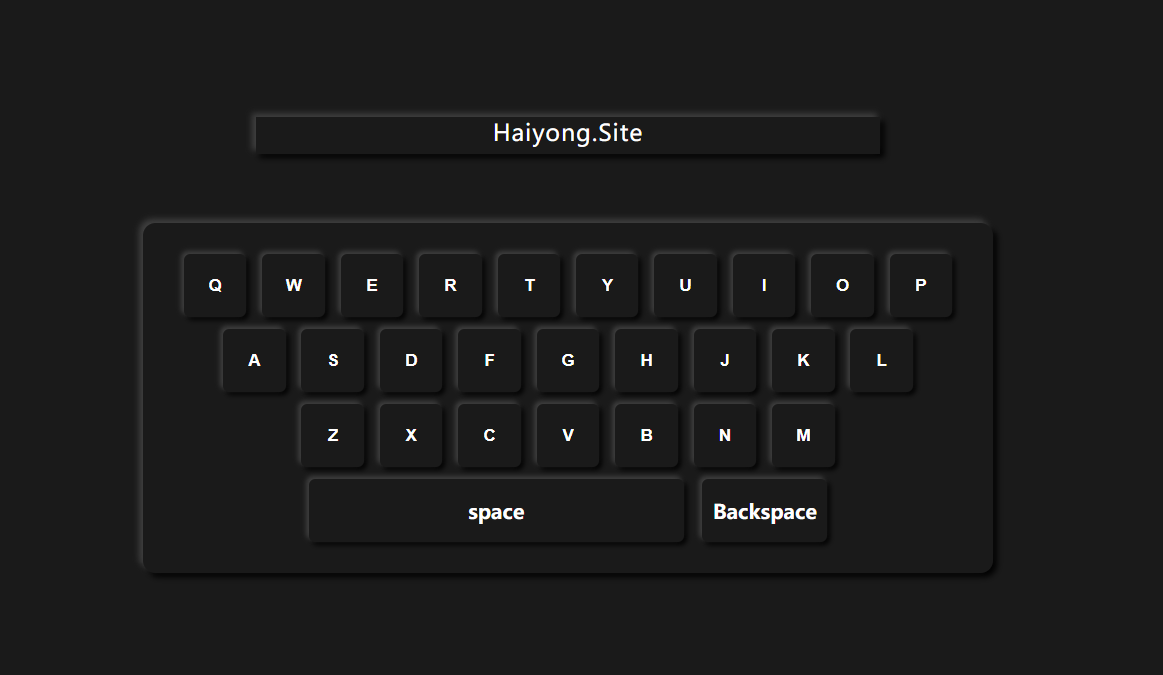
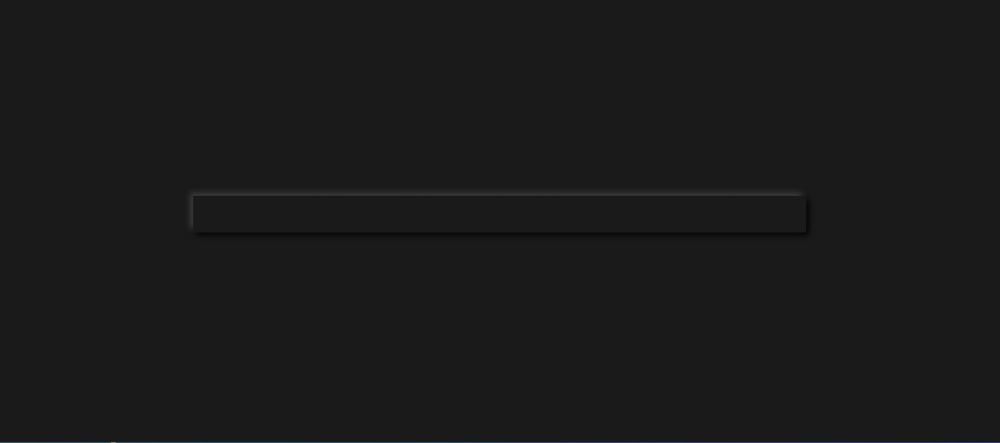

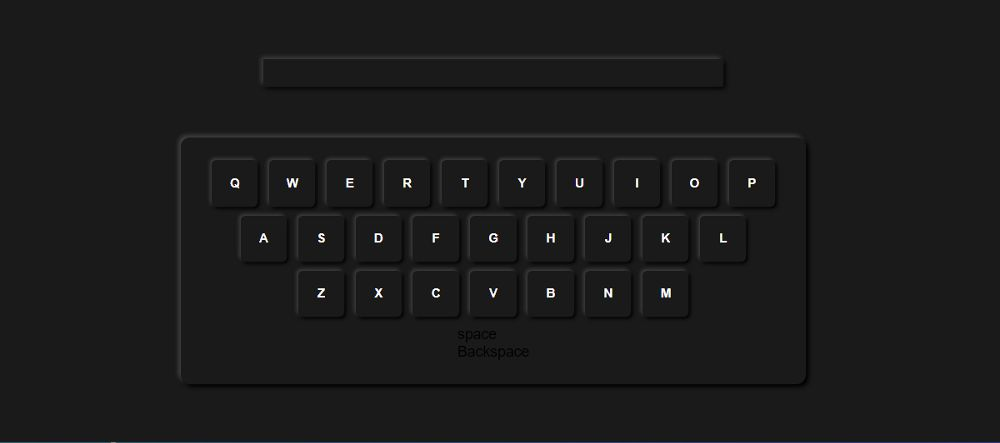
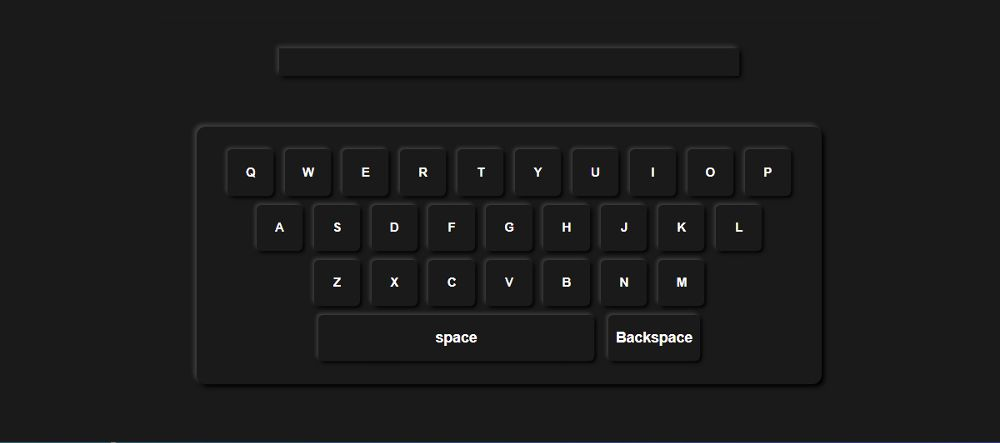
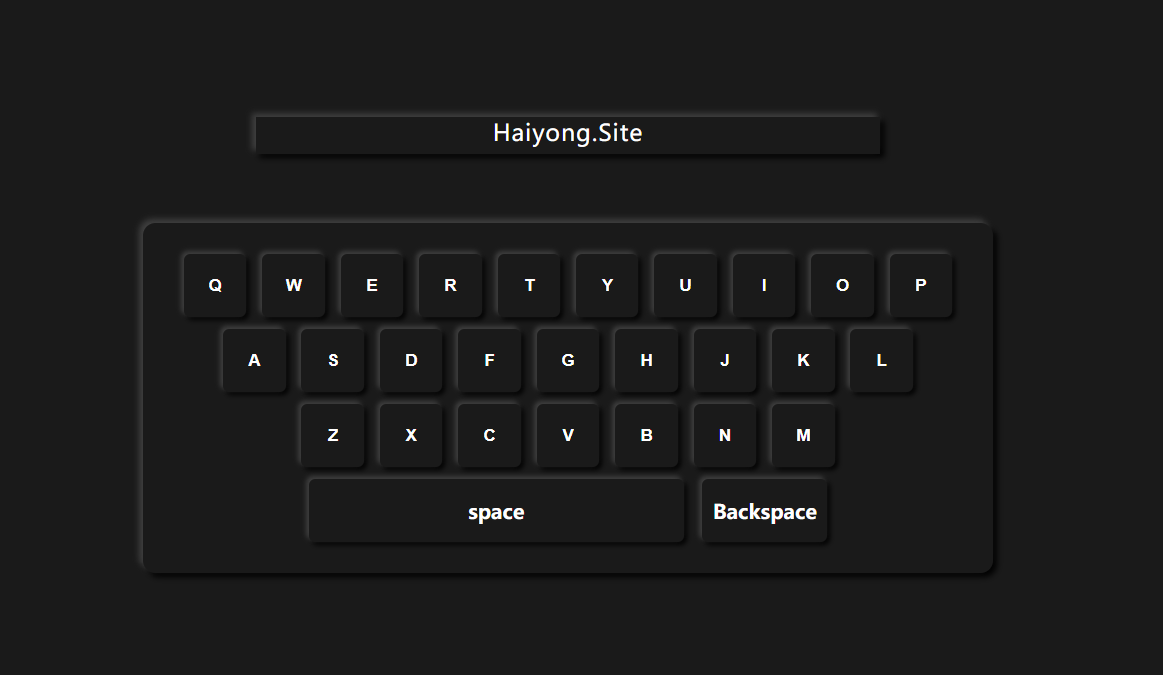










评论